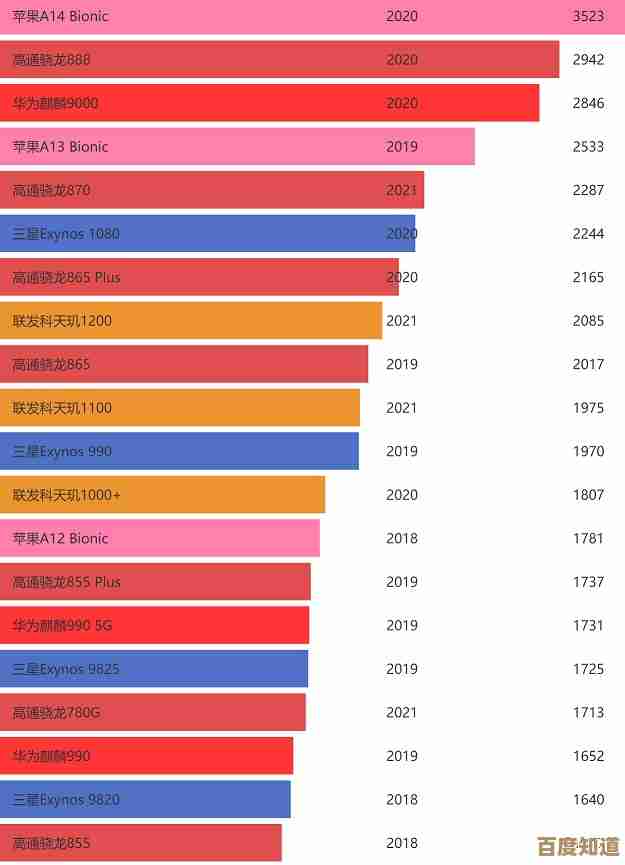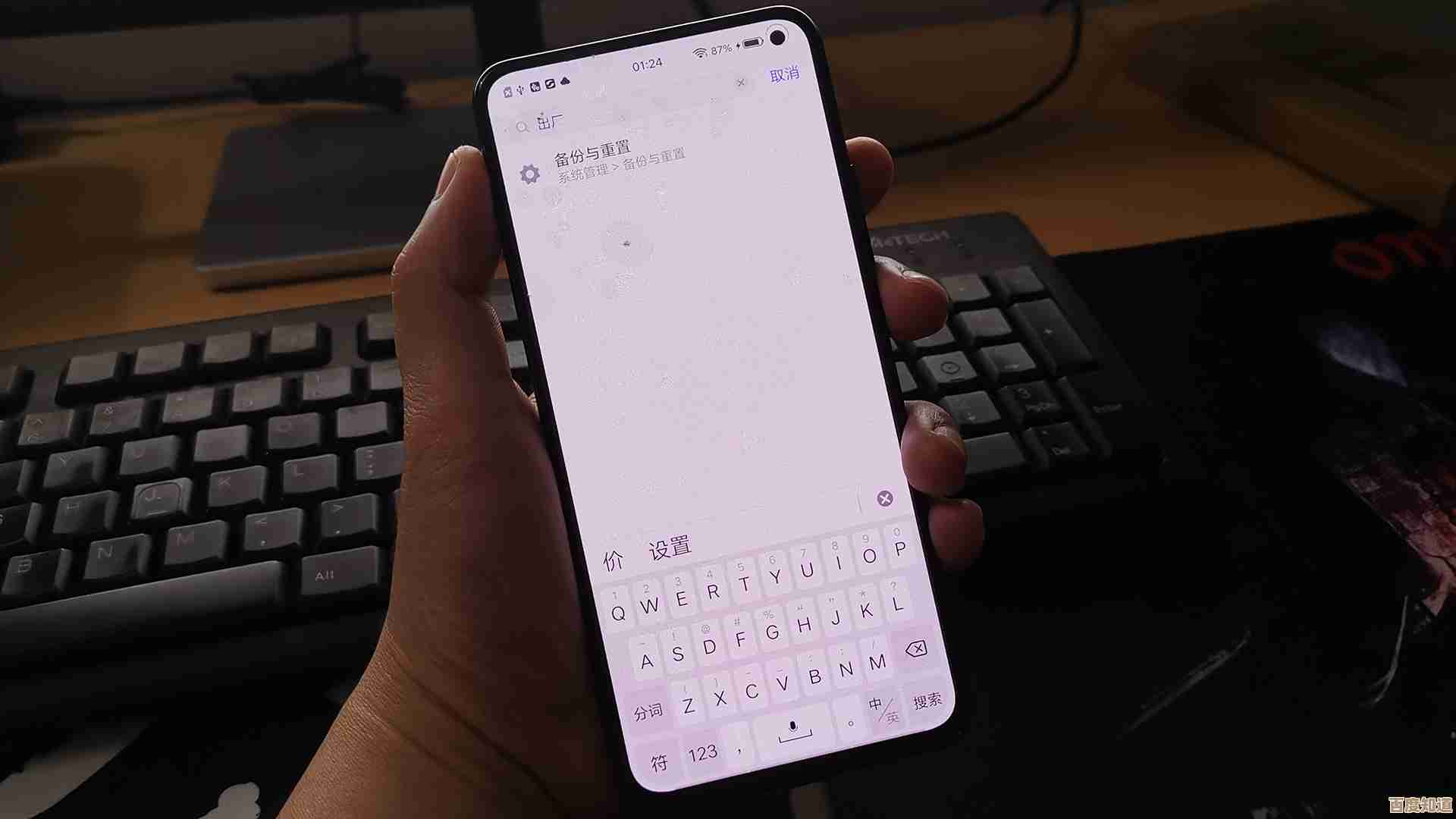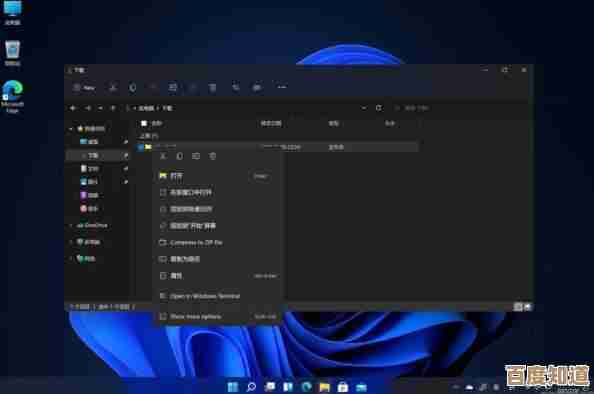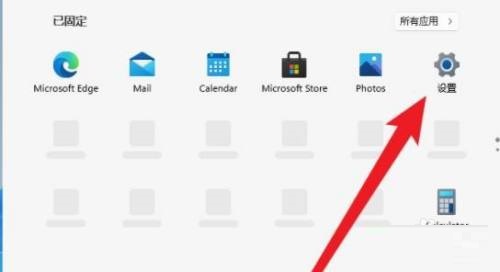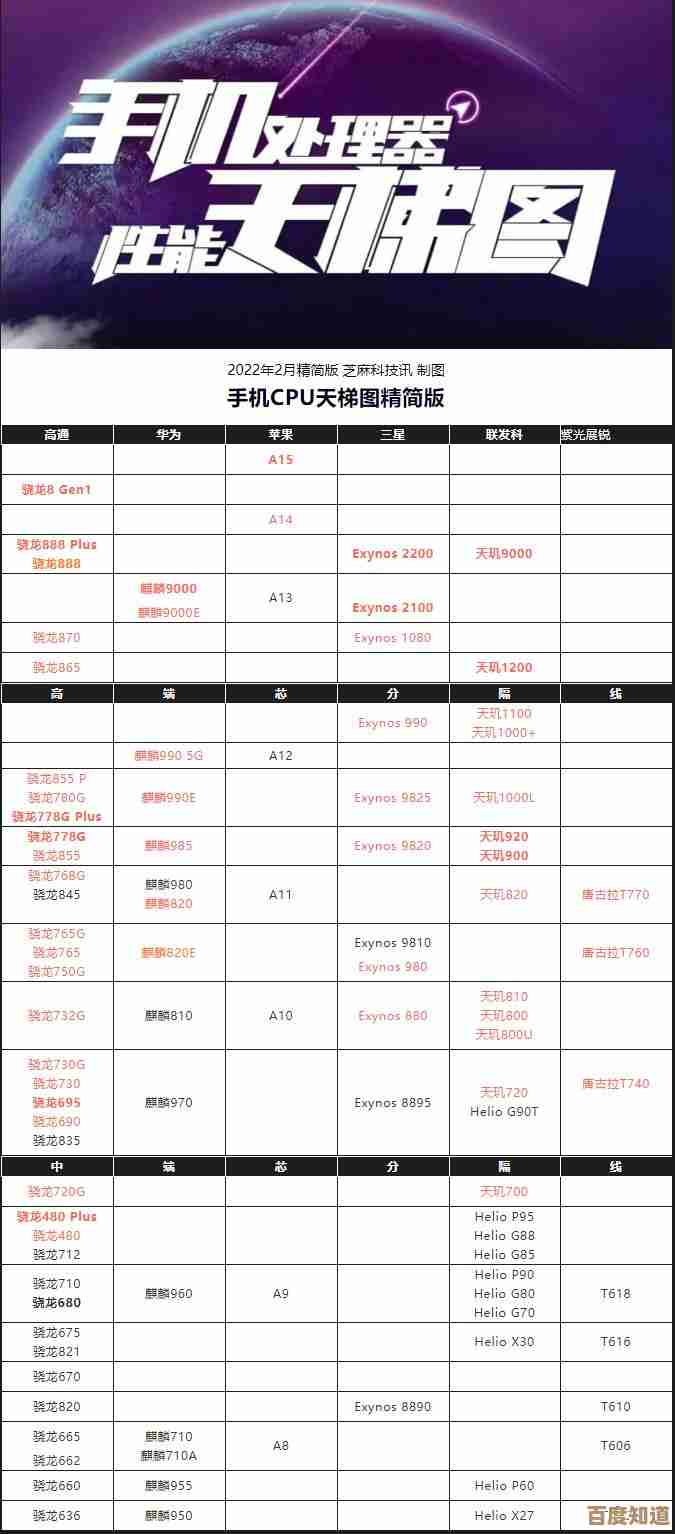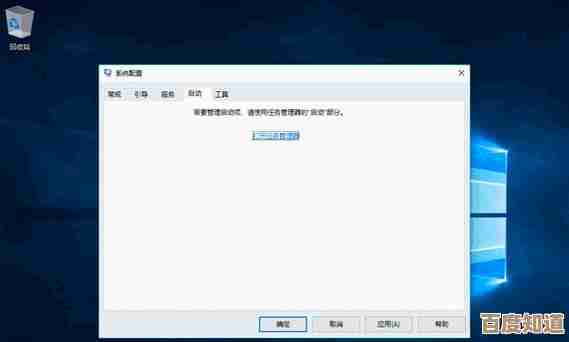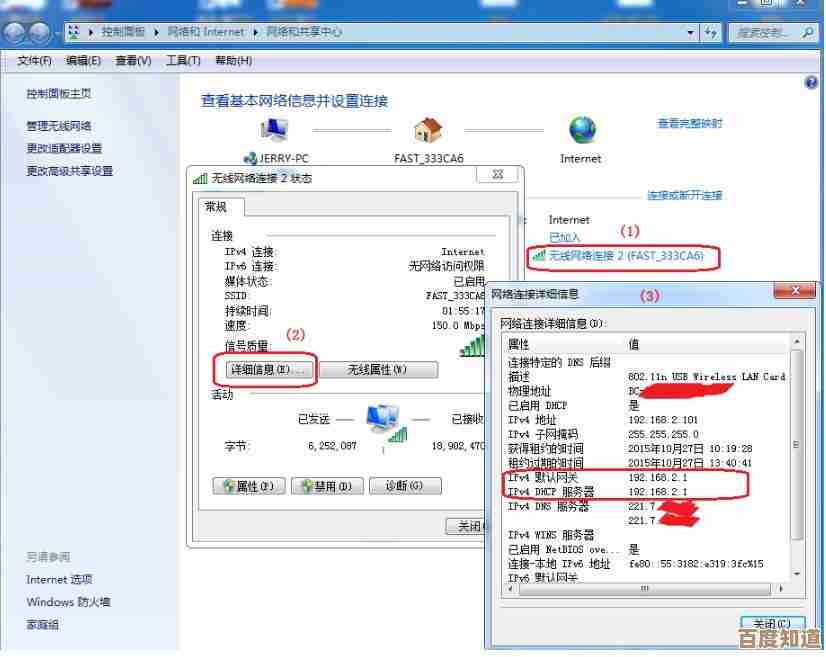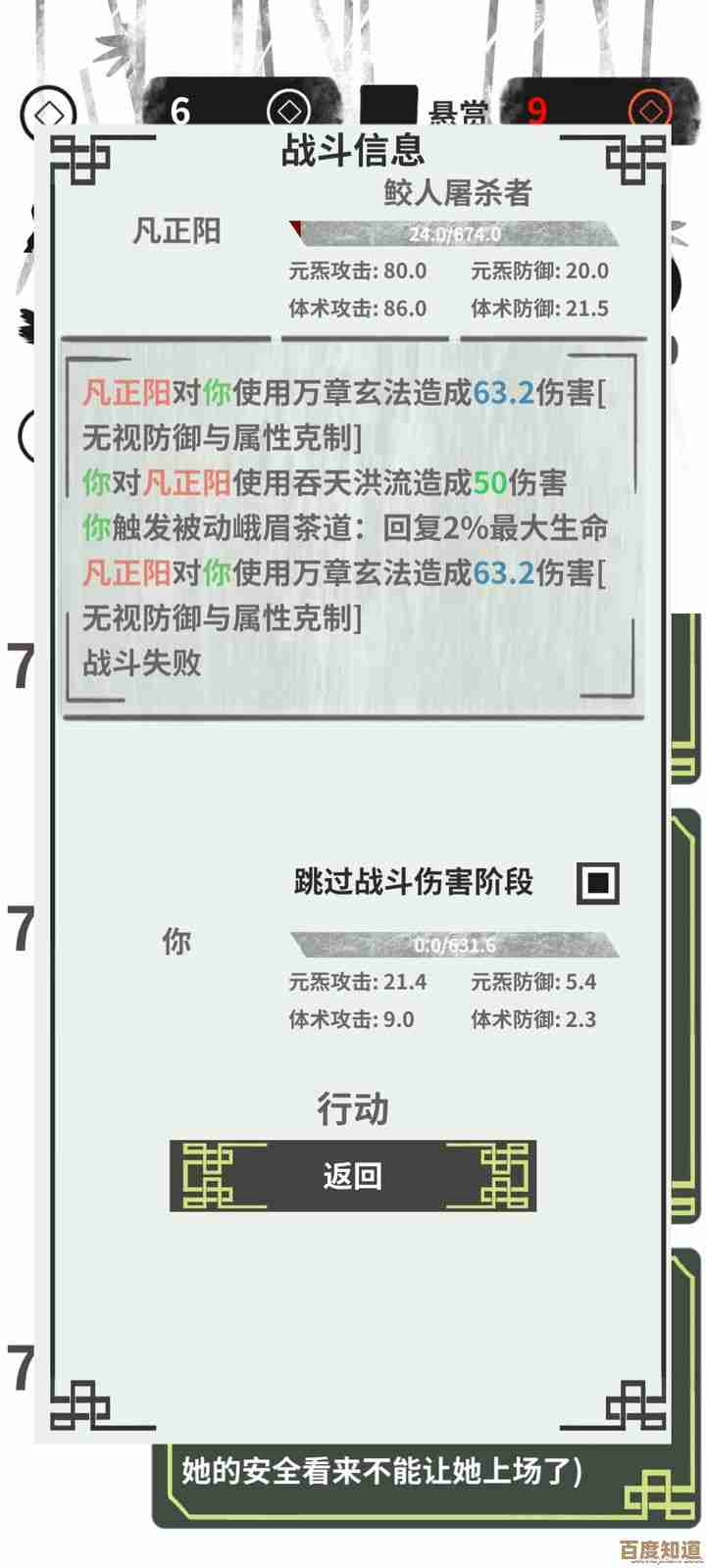移动硬盘分区详细步骤与技巧分享
- 游戏动态
- 2025-10-26 22:14:31
- 2
好的 这是你要的移动硬盘分区内容
把移动硬盘连接到电脑的USB口 等电脑识别出来 , 在“此电脑”上右键选择“管理” 然后找到“磁盘管理”工具 这里能看到你所有的硬盘 包括刚连上的移动硬盘 可别选成你自己的C盘了 那可就麻烦啦。
找到代表移动硬盘的那个磁盘区域 在上面右键 如果硬盘是新的 你可能需要先“初始化”它 通常选MBR格式就行 比较简单 , 初始化之后 硬盘显示为“未分配” 再右键它 选“新建简单卷” 跟着向导一步步走。
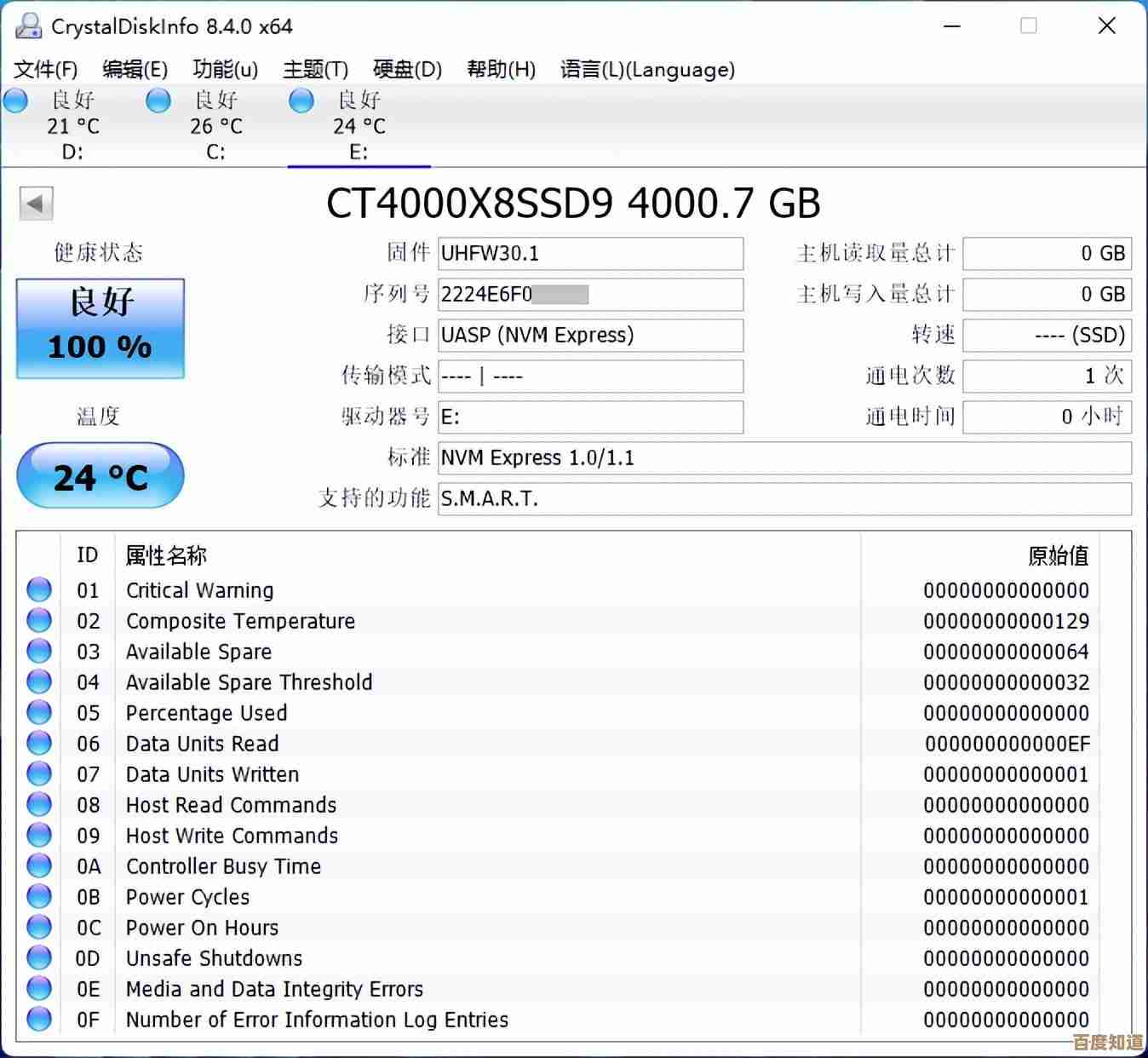
在设置分区大小时 你可以选择把整个硬盘作为一个分区 或者分成好几个区 比如一个区放工作文件 一个区备份照片 分区的数量其实没有限制 你甚至可以分出26个区 对应26个英文字母当盘符 不过那样找起来可能有点眼花缭乱。
有个小技巧 分区时文件系统建议选NTFS 因为它能存超过4G的大文件 兼容性也好 , 分好区后 最好顺手给每个分区起个容易记的名字 资料库”或“游戏备份” 这样以后一看就知道里面是什么 不用逐个打开查找。
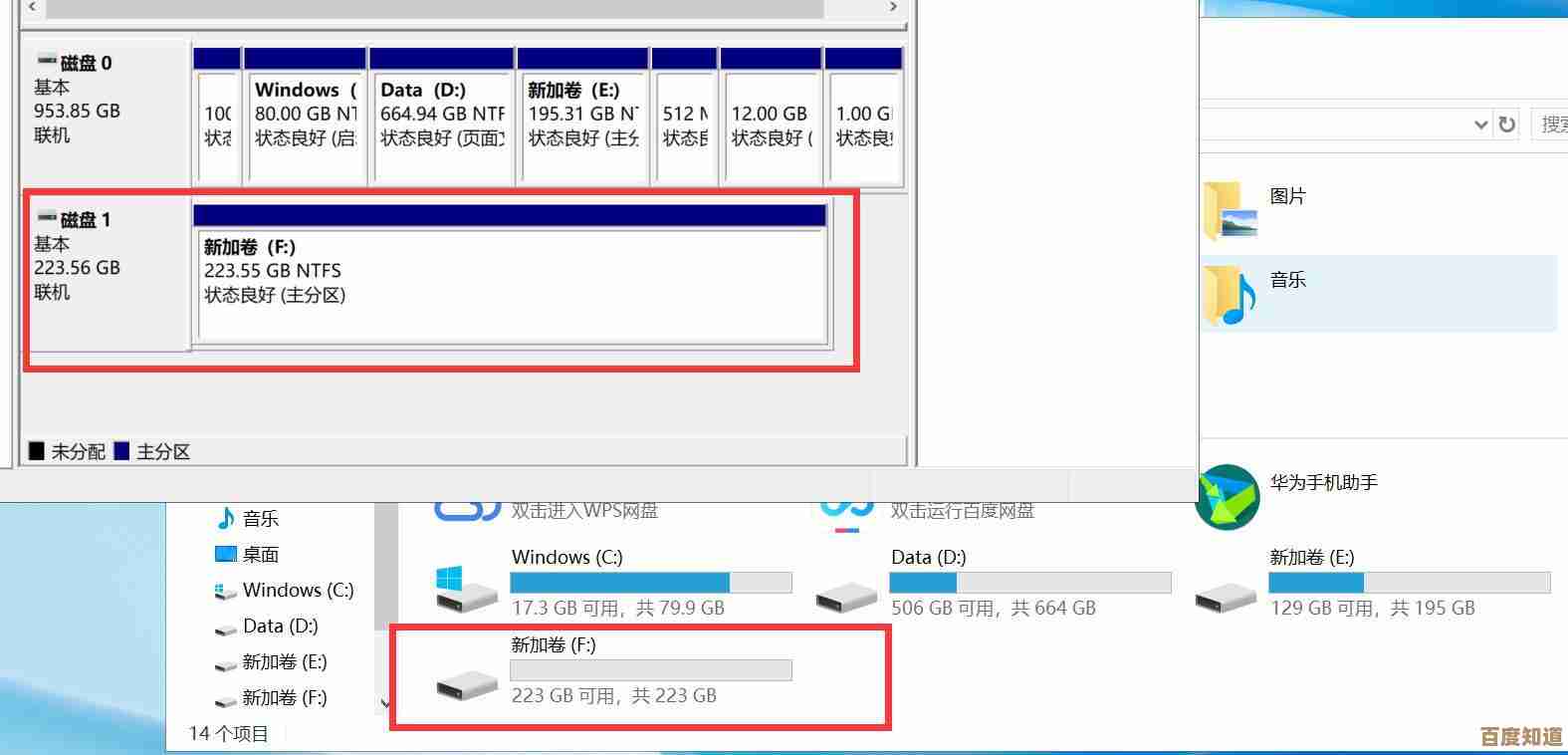
分区其实有点像给一个大房子打隔断 让不同的东西有固定的存放位置 但要注意 分区太多太碎 可能会让硬盘读写速度变慢一点点 因为磁头要在不同的“隔断”之间跑来跑去。
分区会出现一些奇怪的问题 比如分区突然打不开了 提示需要格式化 这时候先别急着点格式化 可以尝试用系统自带的磁盘查错工具修复一下 或者找数据恢复软件帮忙 重要数据平时最好多做一份备份 可以备份到云盘或者另一块硬盘上。
对了 如果你用的是苹果电脑 那分区步骤和Windows不太一样 需要在“磁盘工具”里操作 文件系统也得选Mac能识别的格式 比如APFS 否则可能只能读不能写。
最后提一句 现在有些新的移动硬盘出厂就是一大个区 其实对大多数人来说也够用了 分区更多是个人习惯问题 看你怎么用着方便吧。
本文由称怜于2025-10-26发表在笙亿网络策划,如有疑问,请联系我们。
本文链接:http://www.haoid.cn/yxdt/46538.html